很多人觉得Excel万能,很多没资源买ERP的小公司,干脆用Excel的工作表做采购单、进货记录表,然后拿来对帐,看似“零成本”管理采购流程,却常因为数据没有连贯、比对整理耗时,反而付出更多代价,或许下面几个例子正好戳到你的痛处。
例如:用Excel做了采购单的格式,在老板下达采购的指令后,透过Excel创建一笔采购的数据,但Excel本身并没有文档签核功能,所以还要先Email给老板看过,确认无误后,再将采购单打印输出来,传真给厂商,收到回签的采购单打印件后放入文件夹中,一切就回到“人工记忆、手动操作”,不时手动根据排程重新排列采购单、靠人脑记忆单据效期,信息也像断了线的风筝,后续进货、验收都很难根据采购单有系统的跟踪。
又例如:用Excel纪录进货,每个月都开一个新文件,里面每个厂商各开一个Excel工作表,根据进货单的信息记录以利比对厂商寄来的每月对帐单,看似方便,但你的数据其实变得非常分散。又或者采购单与进货纪录表、收据之间明明是连贯性的信息,却不能互通,检查时只能用肉眼左看看、右看看,一旦哪张单据不小心被风吹走、或是眼花漏打了哪笔数据,马上天下大乱,要花比KEY数据更多的时间来找问题出在哪。
你可以考虑Ragic 云数据库新推入出的采购模块——我们采用类似Excel的接口,会用Excel的人很快就能熟悉操作逻辑;我们同时也是数据库,ERP软件“系统化管理”的好处也一样能兼得,让你从请购>采购>进货>验收>入库完整流程直接在在线操作,用户能随时确认状态以外,还可以直接使用电子签核。再搭配系统中数据抛转的功能,单据的数据可以直接转换到另一个流程,减去重复手动输入数据的困扰。
我们现在的进销存管理模块是由分开的三个模块-订单管理、库存、采购所组成的,如果只需要使用其中一个模块的功能,也可以安装单一模块。
还没有登记过 Ragic 帐号的话,可以直接点此链接单独安装采购管理范本,或点此链接安装整个进销存模块。(若已经是 Ragic 订户,可以在应用商店的“组合餐”类别找到进销存模块。
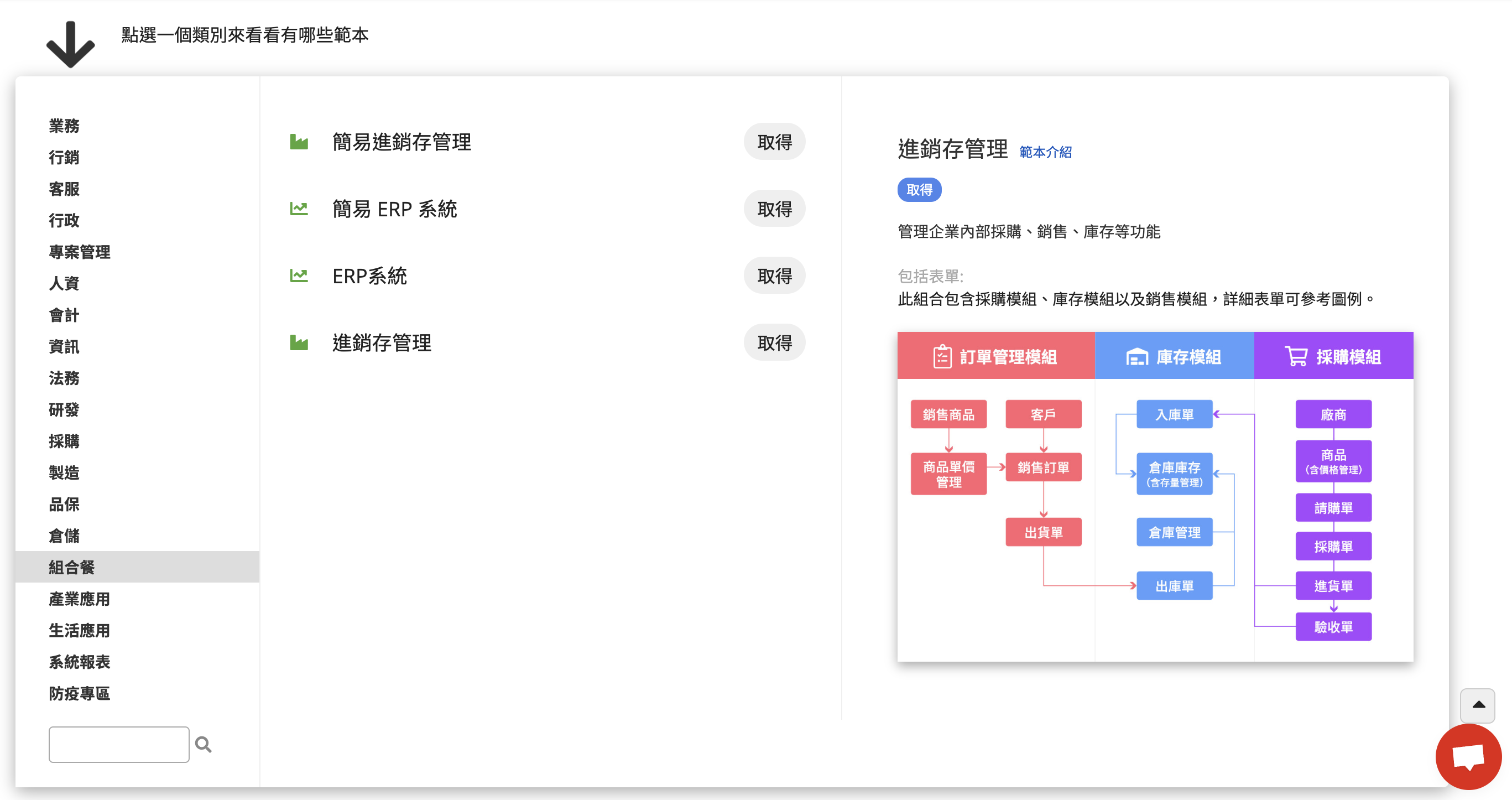
关于采购模块的使用流程,请参阅以下说明:
采购模块用来管理厂商信息、商品采购价格以及整个采购流程。采购流程从一般人员填写请购单(包含签核)到采购人员进行采购依据的采购单,以及后续的进货、验收等流程。
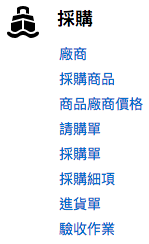
表单数据的新增顺序应为:
厂商→采购商品(商品厂商价格)→请购单→采购单(采购细项)→进货单→验收操作→(入库单)
厂商表单为记录厂商相关的完整信息。后续流程在新增采购单时,厂商编号字段会直接从这张表单中的数据选择。
厂商编号为系统自动帮你生成的序列号,以V开头,厂商名称及统一编号设置为不可重复,为这张表单的独特值字段。
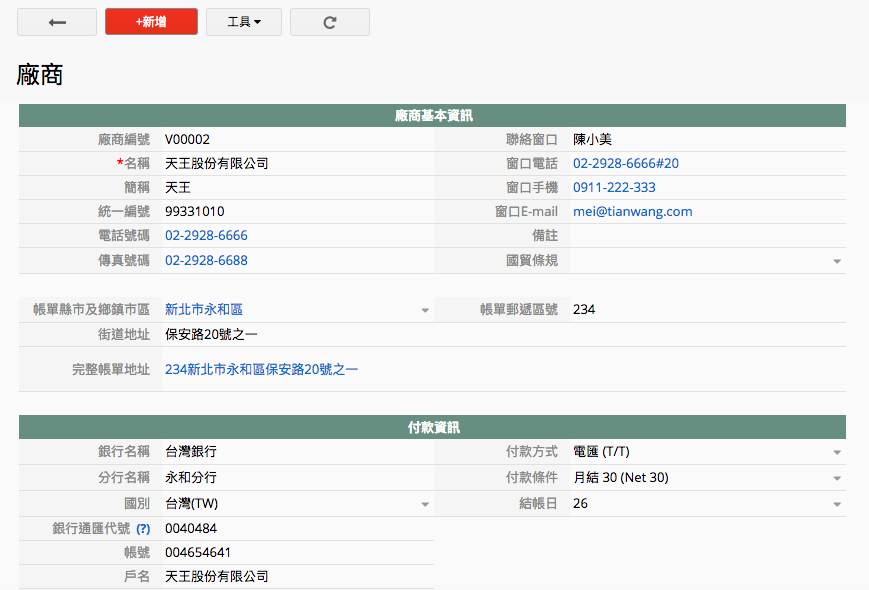
采购模块中的采购商品分为两个层级,一个是采购商品,以商品为主体;一个是商品厂商价格,以一个商品的一个采购价格为主体。 (例如一个采购商品可能有三个厂商提供报价,这样就是一笔采购商品的数据及三笔商品厂商价格的数据。)
采购商品表单与库存模块里面的商品库存以及订单管理模块里面销售商品为多版本表单,意即他们共享数据来源(一笔采购商品的数据就是一笔商品库存的数据及一笔销售商品的数据,只是销售商品表单只会显示归类为销售商品的数据),不同的地方是,采购商品表单中的商品厂商价格子表格,是用来记录该项商品不同厂商的采购价格。
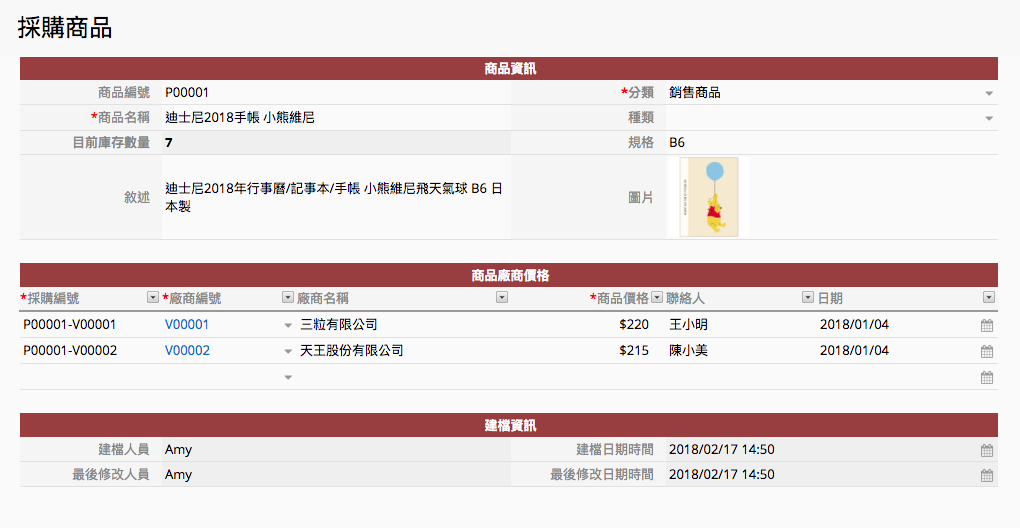
商品厂商价格子表格中的采购编号会根据公式自动生成值,为商品编号-厂商编号,选择厂商编号后,会自动加载厂商名称以及厂商联络人,记得输入向该厂商采购此商品时的商品价格,日期默认为数据创建日期。
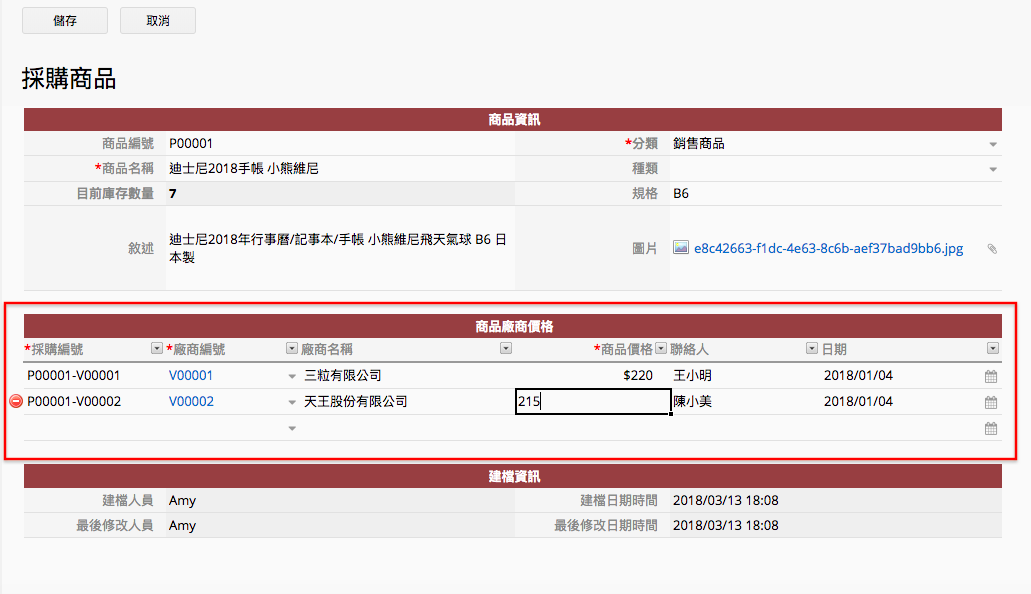
用来记录一个商品跟一个厂商采购的价格,目前采购编号为商品编号-厂商编号,为这张表单的独特值。
这张表单是从采购商品表单中的子表格生成出来的,所以这张表单与采购商品表单中的子表格是链接的,采购商品表单中的一笔子表格数据为这张表单上的一笔数据。
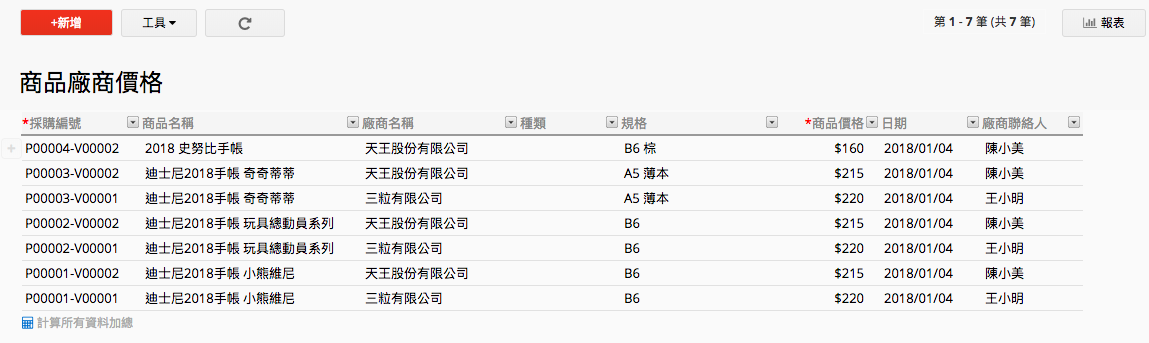
除了从采购商品表单中的商品产商价格子表格来新增数据以外,也可以直接从这张表单新增,选择商品编号后,会自动带入商品名称、种类及规格说明,选择厂商编号后,会自动带入厂商名称及联络人,采购编号则是套用公式自动带出,为商品编号-厂商编号,日期默认为数据创建日,最后请记得填写采购的商品价格。
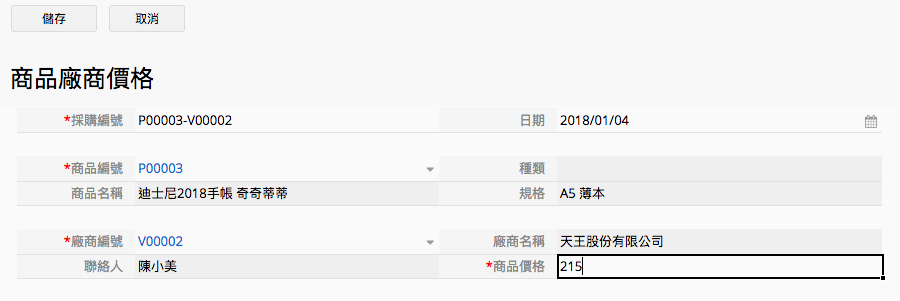
给用户填写的请购单,提出商品(包含销售商品、原料、成品、半成品、包材等)的购买需求。
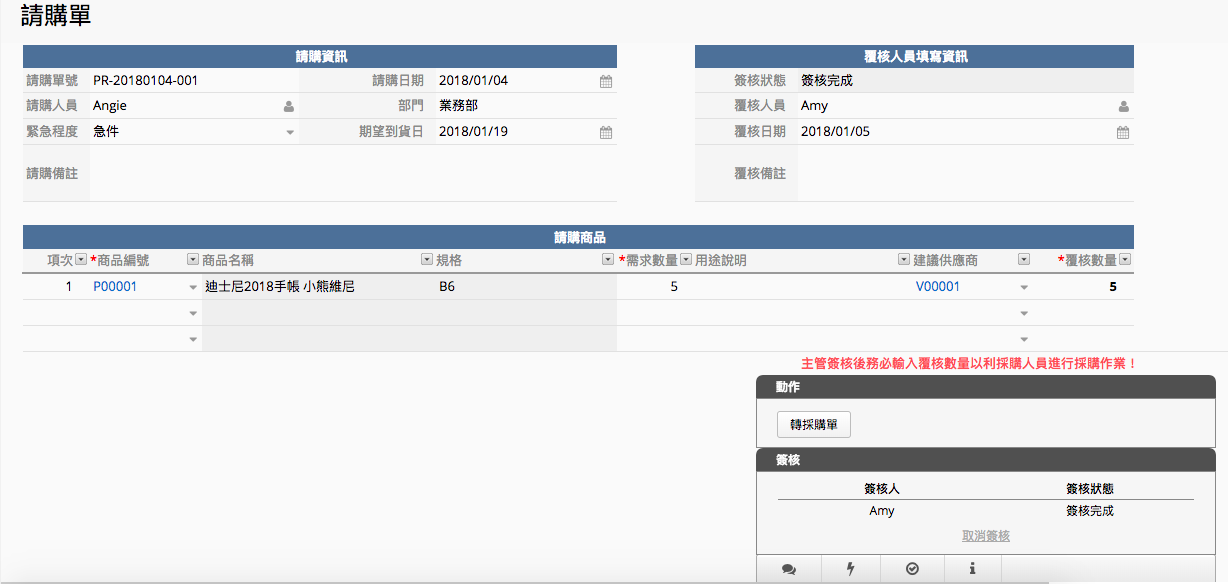
此张表单的内容填写分为两个部分:
第一部分为提出请购需求的用户,点下新增数据的单击钮后,请购单号为自动生成,请购日期默认为数据创建日期,请购人员会自动带入当前登录的用户,部门则是根据请购人员,自动从系统的用户信息中带入。紧急程度默认为一般件,为选项字段。
下方请购商品子表格中,可以新增多个要请购的商品,选择商品编号后,会自动带入商品名称及规格说明,填上需求数量后,有需要的话可以填写用途说明及选择建议的供应商
数据创建完成后,开始签核流程,目前的签核流程设置第一阶为直属主管(从系统用户信息中带入),第二阶为采购,需自行选择一名采购送签。
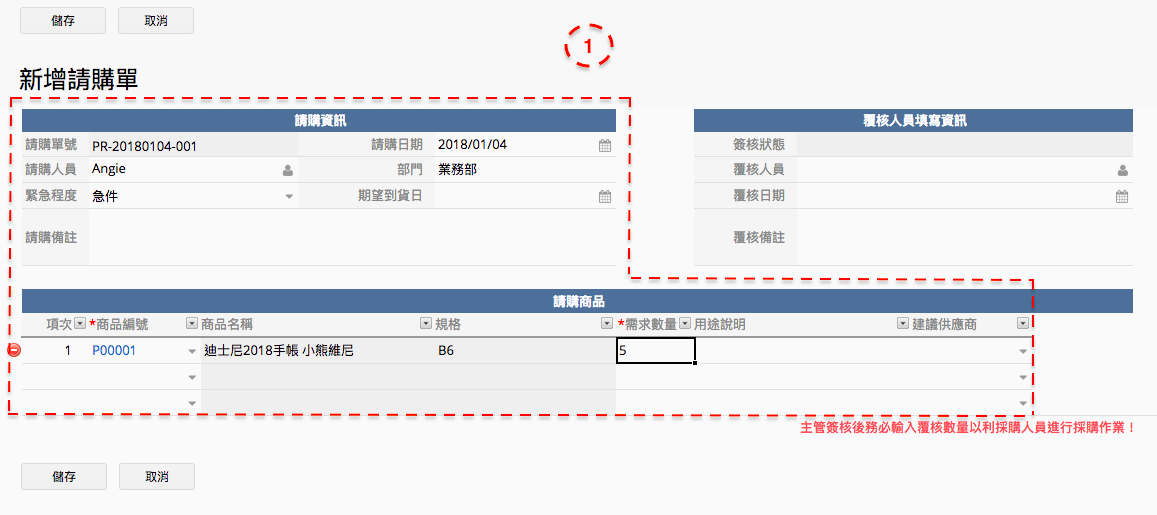
第二部分为同意签核的采购(覆核人员)填写
签核流程通过完成后,覆核人员(签核的采购)需填写的,如右上方的覆核人员、覆核日期及下方子表格中的覆核数量。 (子表格字段覆核数量只会在签核完成后显示)
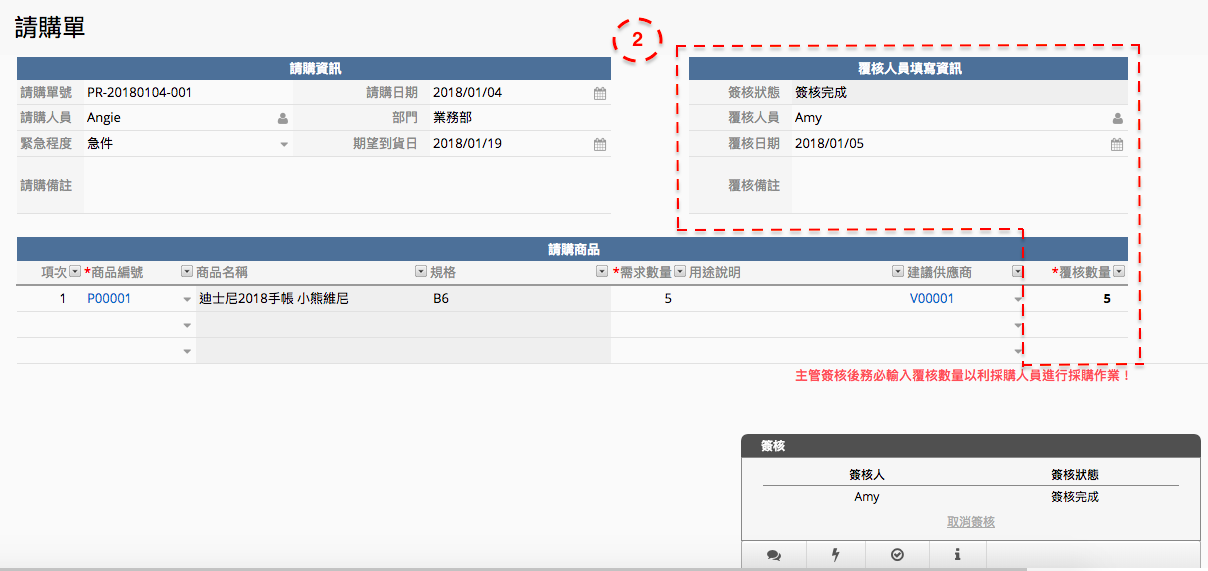
如果是从请购单抛转过来的话,这边只会抛转来自请购单号、要求到货日(为原请购单上的请购期望日前两个礼拜)以及采购的商品名称、规格说明及数量。
由于请购的多样商品可能要跟不同厂商购买,以及一张采购单是向一个厂商下的单,因此如果是透过抛转新增数据的话,这边的厂商数据、承诺交货日期以及采购子表格中的商品采购编号还是跟直接新增一笔数据一样,需要再手动填写。
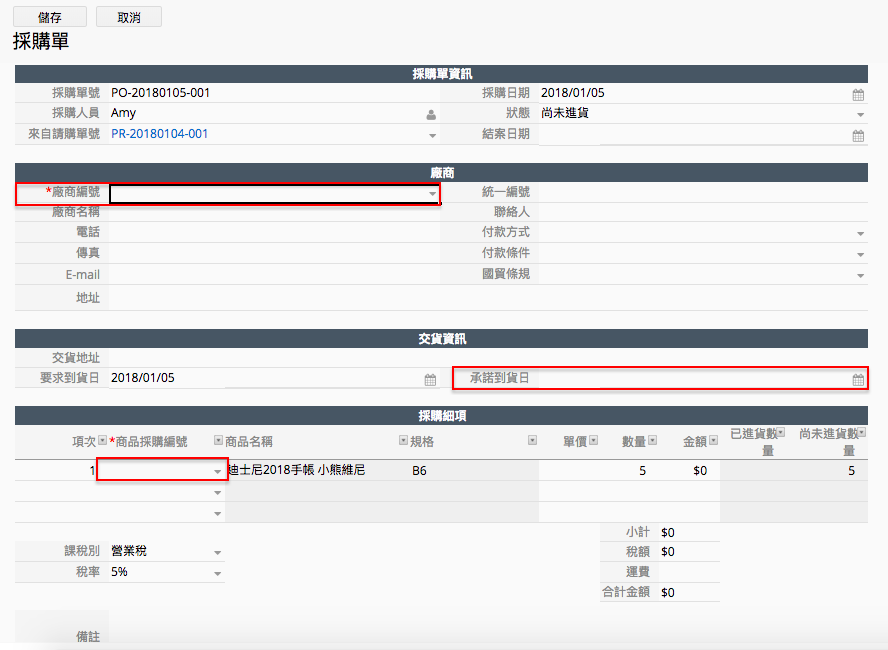
采购单数据确认后,不要忘记开始签核流程。
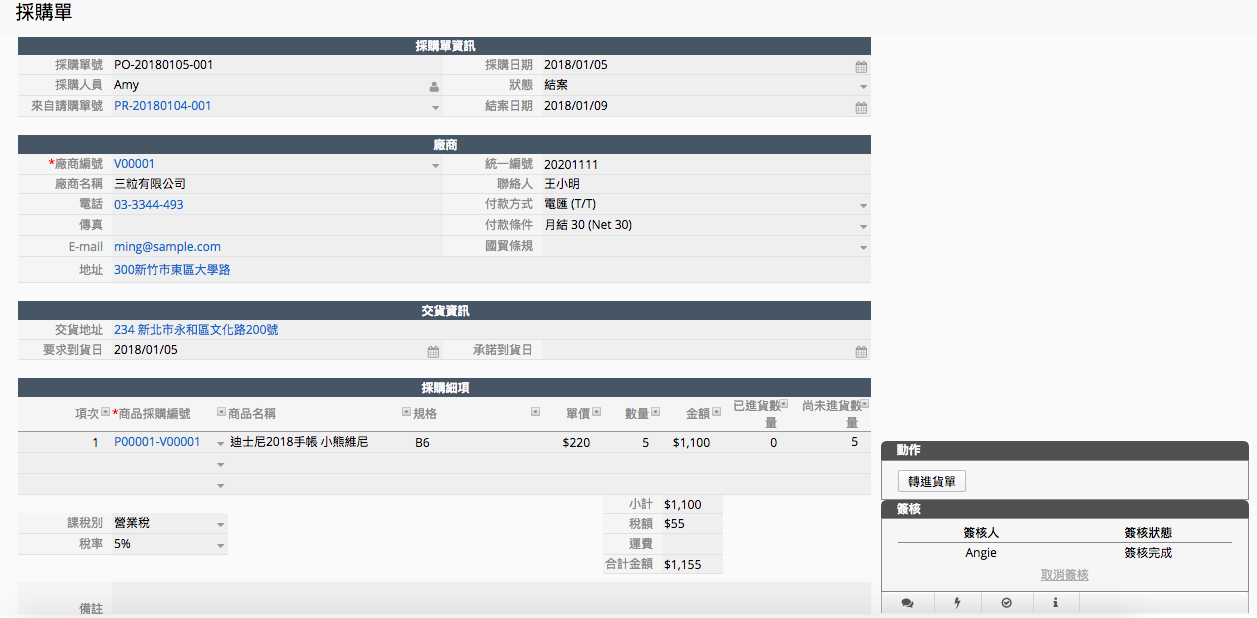
用来记录一笔采购单中的一个采购细项,这张表单是从采购单中的采购细项子表格生成出来的,所以这张表单与采购单中的子表格是链接的,采购单中的一笔子表格数据为这张表单上的一笔数据。
这张表单上的所有字段都设置为只读的状态,因为手动新增及更新纪录的动作应该要直接在采购单上进行。
此张表单会影响后续进货流程,因此请勿删除。
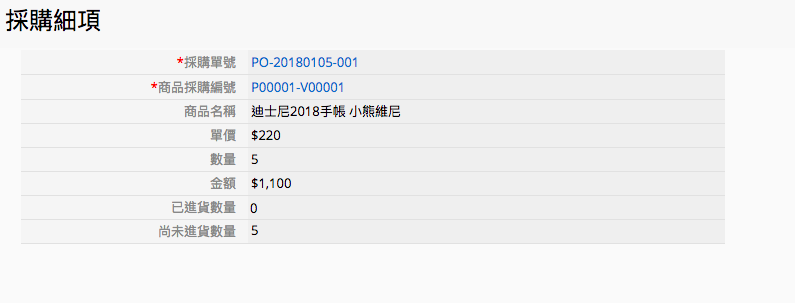
数据需要从采购单运行抛转创建,并手动输入发票相关信息如发票号码、发票日期以及进货细项子表格中的本次进货数量并确认本次进货金额是否正确。
进货信息都确认无误后,就可以点选动作单击钮确认进货,系统就会更新相关采购单的采购细项之已进货数量及尚未进货数量,并在进货单上中填入进货日期时间(为运行动作单击钮的日期时间)。
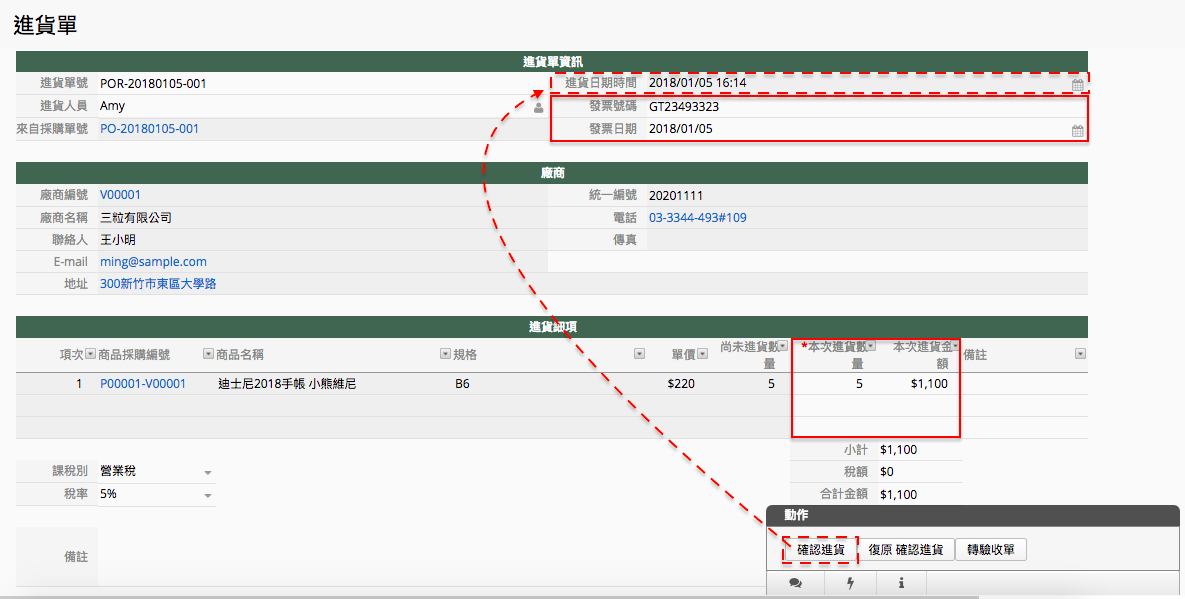
数据需从进货单运行抛转而成,在进货单上点选转验收单的动作单击钮就会运行抛转成一笔验收操作数据的动作,并且系统会在进货单上标记已转验收?的状态。一笔进货单的数据只能转为一笔验收操作的数据,不能重复运行抛转。
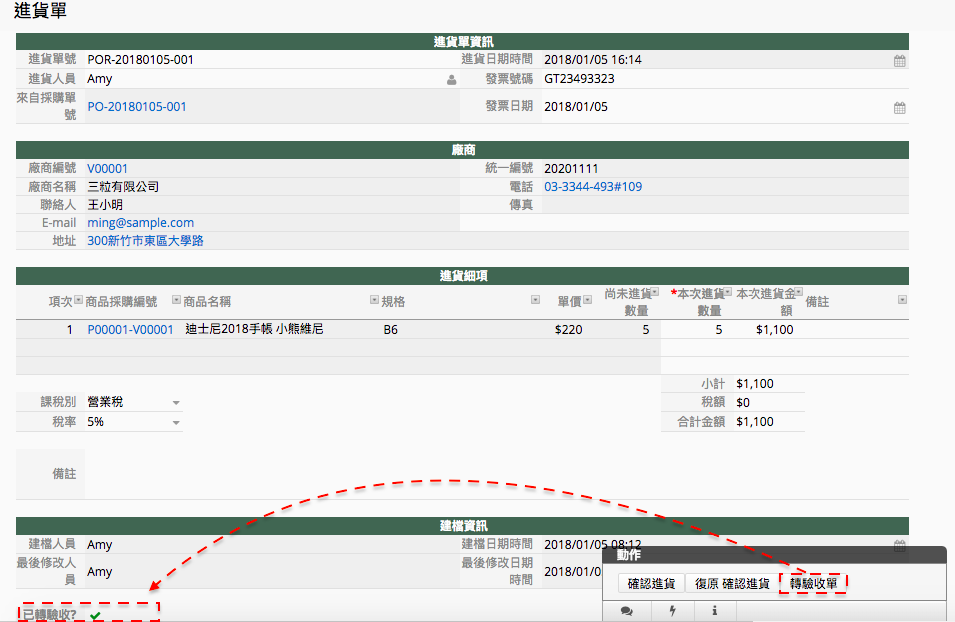
验收人员默认为数据创建者,验收状态及验收完成日期需再手动更新或填入值,并请记得填写验收内容子表格中每一个验收项目的验退数量(及确认可入库数量是否正确),有验退数量的话,可以填写验退原因。
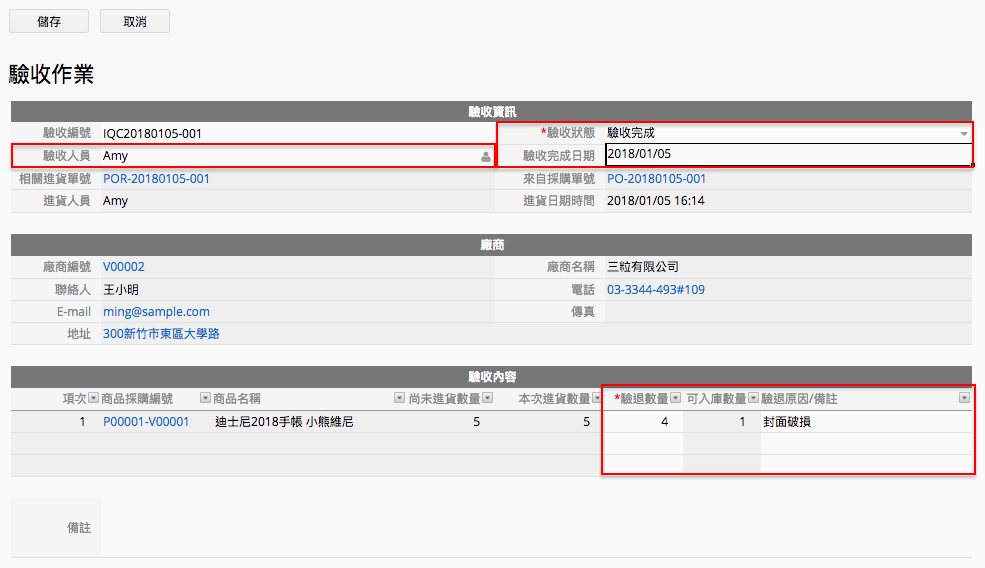
验收数据确认无误后,请记得开始签核流程,签核流程完成后,才能使用确认退货的动作单击钮或转入库单的动作单击钮。
运行确认退货动作单击钮后,系统会更新相关采购单的采购细项之已进货数量及尚未进货数量,并在验收操作表单上中填入确认退货日期时间(为运行动作单击钮的日期时间)。
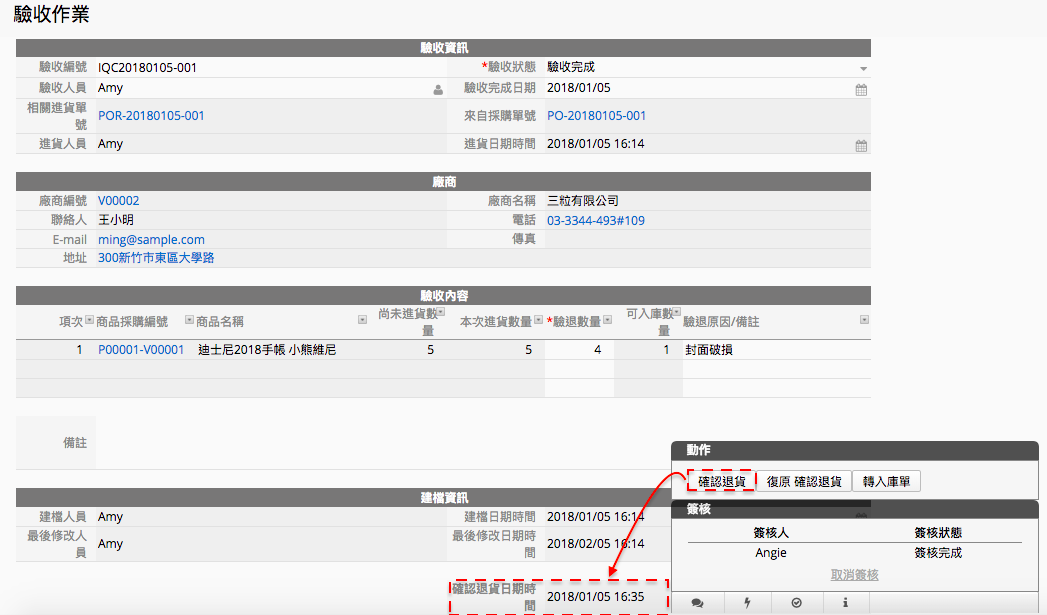
看完本文还是觉得不够了解采购管理模块吗?这里附上搭配图片的教学幻灯片,帮助你消化吸收。